Azure Kaynak Grafı (Beta)
Özet
| Kalem | Açıklama |
|---|---|
| Sürüm Durumu | Önizleme |
| Ürünler | Power BI Anlam modelleri (Desktop + Service)Power BI (Veri akışları) Doku (Veri Akışı 2. Nesil) |
| Desteklenen Kimlik Doğrulama Türleri | Kuruluş Hesabı |
Not
Dağıtım zamanlamaları ve konağa özgü özellikler nedeniyle bazı özellikler tek bir üründe mevcut olabilir ancak diğerleri mevcut olmayabilir.
Önkoşullar
Azure aboneliği. Azure ücretsiz deneme sürümünü edinin'e gidin.
Sorgulamak istediğiniz kaynaklara en azından okuma erişimi olan Azure rol tabanlı erişim denetiminde (Azure RBAC) uygun haklara sahip olmanız gerekir.
Not
Özel önizlemeye katıldıysanız AzureResourceGraph.mez önizleme dosyasını sildiğinizden emin olun. Bunun yapılmaması, test özel bağlayıcınızın yeni onaylanan bağlayıcı yerine Yanlışlıkla Power Query tarafından kullanılmasına neden olabilir.
Desteklenen özellikler
- Import
- Gelişmiş seçenekler
- Aboneliklere ve/veya yönetim gruplarına göre kapsam
Power Query Desktop'tan Azure Kaynak Grafı'a Bağlan
Power Query Desktop'tan Azure Kaynak Grafı bağlanmak için:
Veri kaynağı seçin bölümünde Azure'ı seçin veya Azure Kaynak Grafı'ı arayın ve ardından Azure Kaynak Grafı'yi seçin. Daha fazla bilgi: Verileri nereden alabilirim?
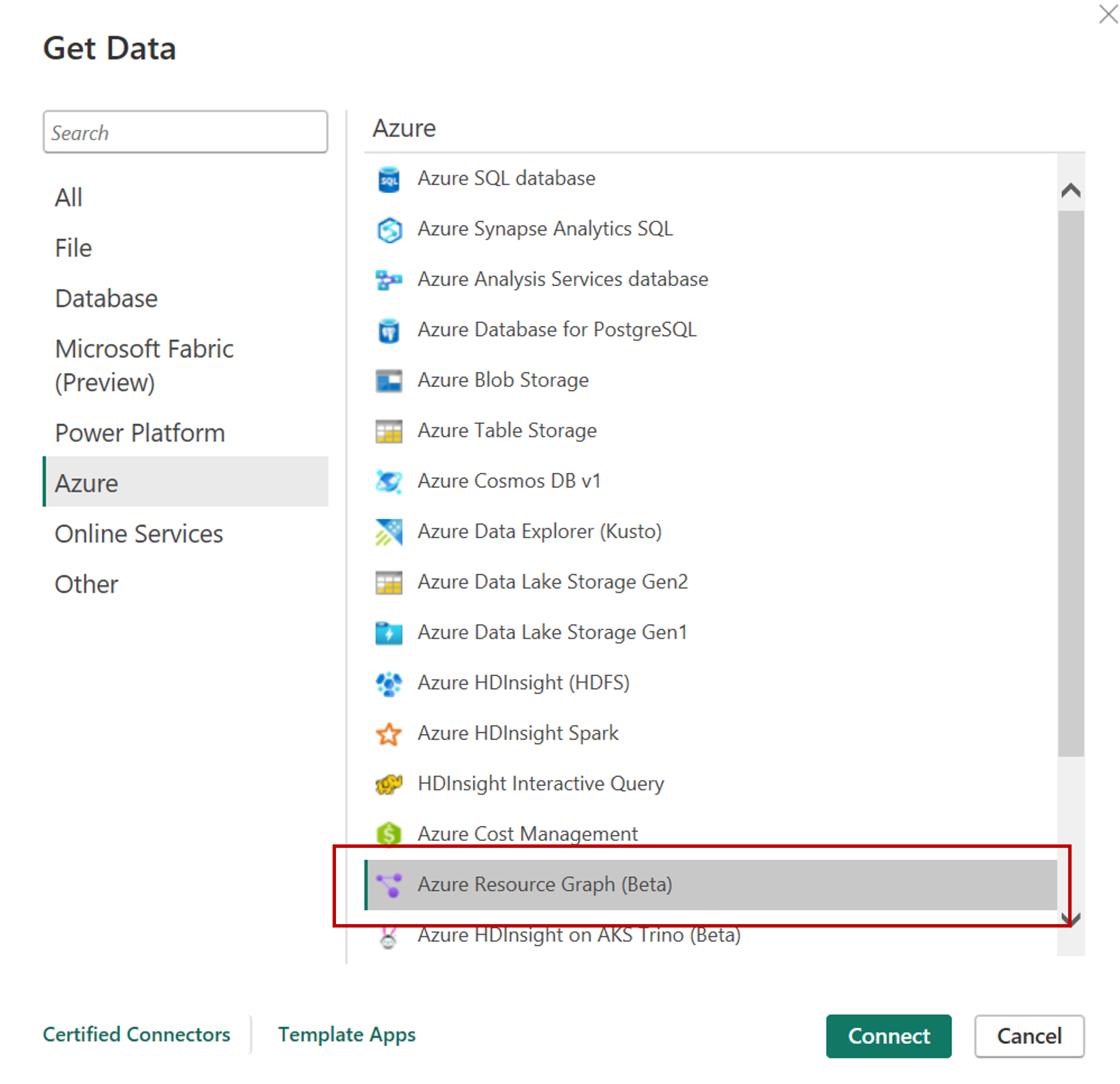
Azure Kaynak Grafı iletişim kutusunda sorguyu ve Kapsam gibi isteğe bağlı alanları doldurun.

Not
Hiçbir seçenek seçilmediyse sorgu varsayılan olarak kiracı düzeyinde yürütülürse, sorguları abonelik veya yönetim grubu düzeyinde kapsamlayabilirsiniz.
Bu siteye ilk kez bağlanıyorsanız Oturum aç'ı seçin ve kimlik bilgilerinizi girin. Ardından Bağlan'ı seçin.
Gezgin'de, ihtiyacınız olan tabloları seçin, ardından verileri yükleyin veya dönüştürün.
Power Query Online'dan Azure Kaynak Grafı'a Bağlan
Power Query Online'dan Azure Kaynak Grafı bağlanmak için:
Veri kaynağı seçin bölümünde Azure'ı seçin veya Azure Kaynak Grafı'ı arayın ve ardından Azure Kaynak Grafı'yi seçin. Daha fazla bilgi: Verileri nereden alabilirim?
Veri kaynağına Bağlan sorguyu ve Kapsam gibi isteğe bağlı alanları doldurun.
Kuruluş hesabınızda oturum açın.
Başarıyla oturum açtığınızda İleri'yi seçin.
Veri seçin bölümünde, ihtiyacınız olan verileri seçin ve ardından Verileri Dönüştür'ü seçin.
Not
Büyük sorgu sonuçları için daha uzun bekleme süreleri bekleyin.
Gelişmiş seçenekleri kullanarak Bağlan
Power Query, gerekirse sorgunuza ekleyebileceğiniz gelişmiş bir seçenek sağlar.
| Gelişmiş seçenek | Açıklama |
|---|---|
| Scope | Abonelik veya yönetim düzeyinde sorgulamak isteyip istemediğinizi belirtin. Abonelik veya yönetim seçmezseniz, sorgu varsayılan olarak kiracı düzeyine otomatik olarak uygulanır. |
| Abonelik Kimlikleri | Sorgulamak istediğiniz belirli abonelikleri belirtin. Her abonelik kimliğini virgülle ayırarak girin. Abonelik kapsamını seçerseniz bu alan gereklidir. |
| Yönetim Grubu Kimlikleri | Sorgulamak istediğiniz belirli yönetim gruplarını belirtin. Her yönetim grubunu virgülle ayırarak girin. Yönetim grubu kapsamını seçerseniz bu alan gereklidir. |
| $resultTruncated | 1000'den fazla kayıt almak istiyorsanız $resultTruncated FALSE olarak ayarlayın. Varsayılan olarak, ARG en fazla 1000 kayıt döndürür. |
Ayrıca bkz.
Geri Bildirim
Çok yakında: 2024 boyunca, içerik için geri bildirim mekanizması olarak GitHub Sorunları’nı kullanımdan kaldıracak ve yeni bir geri bildirim sistemiyle değiştireceğiz. Daha fazla bilgi için bkz. https://aka.ms/ContentUserFeedback.
Gönderin ve geri bildirimi görüntüleyin